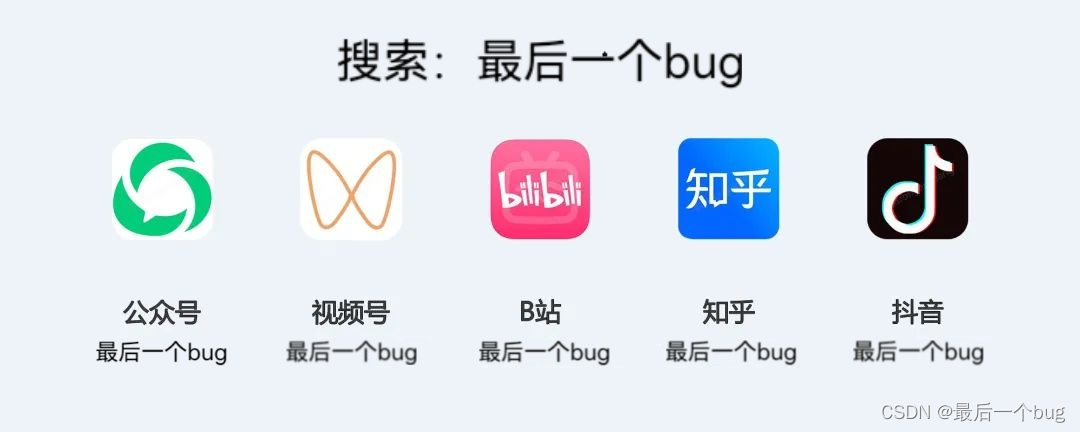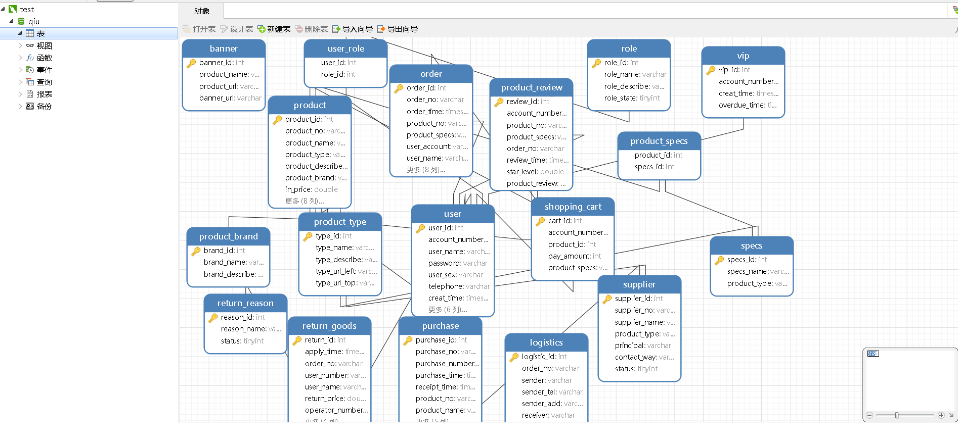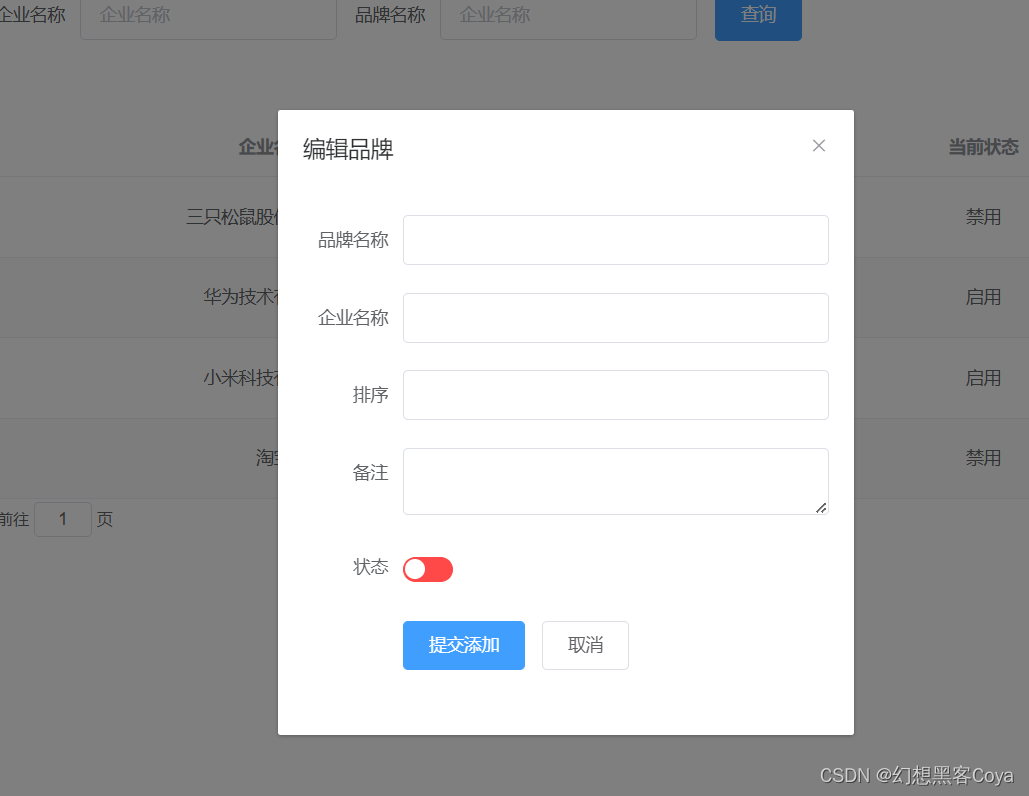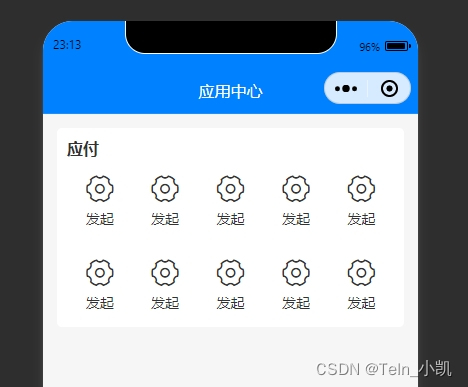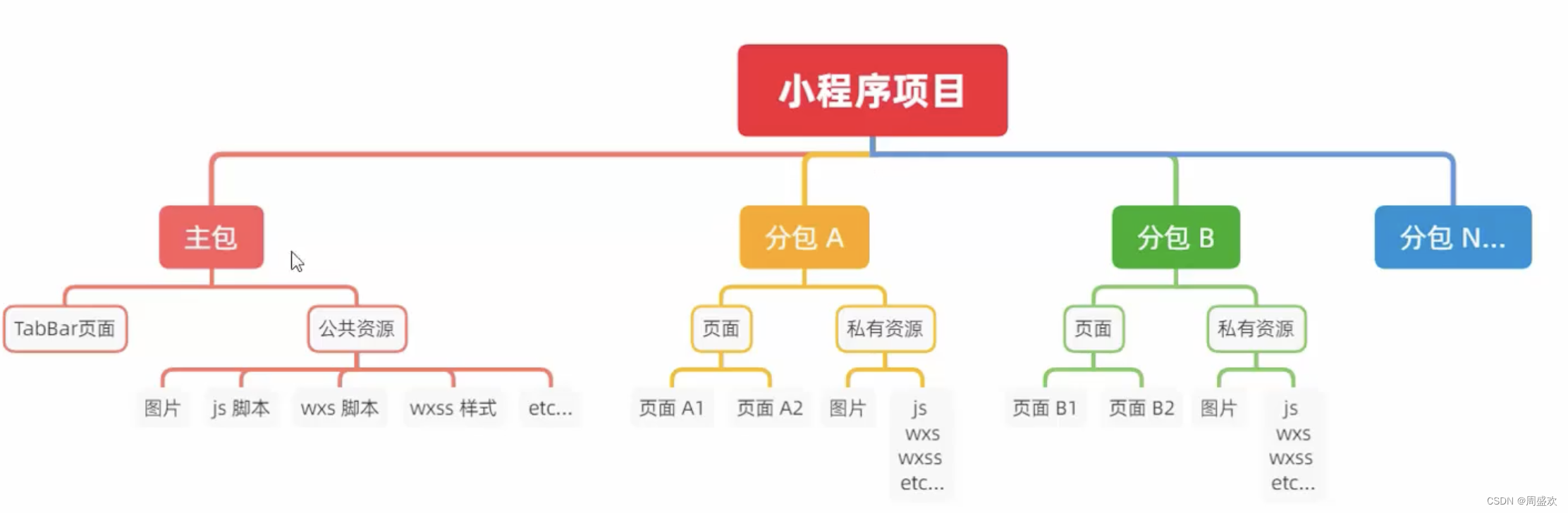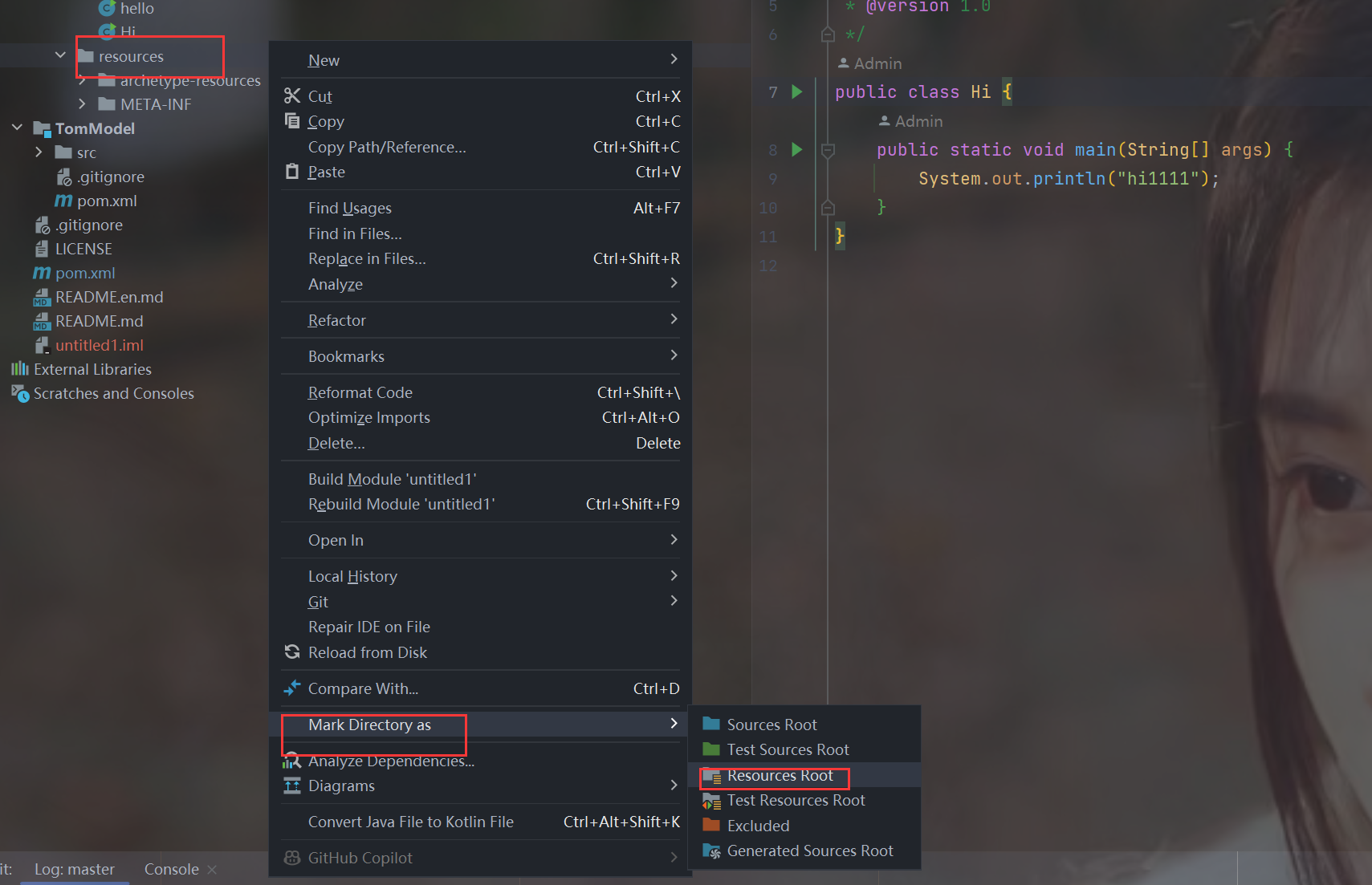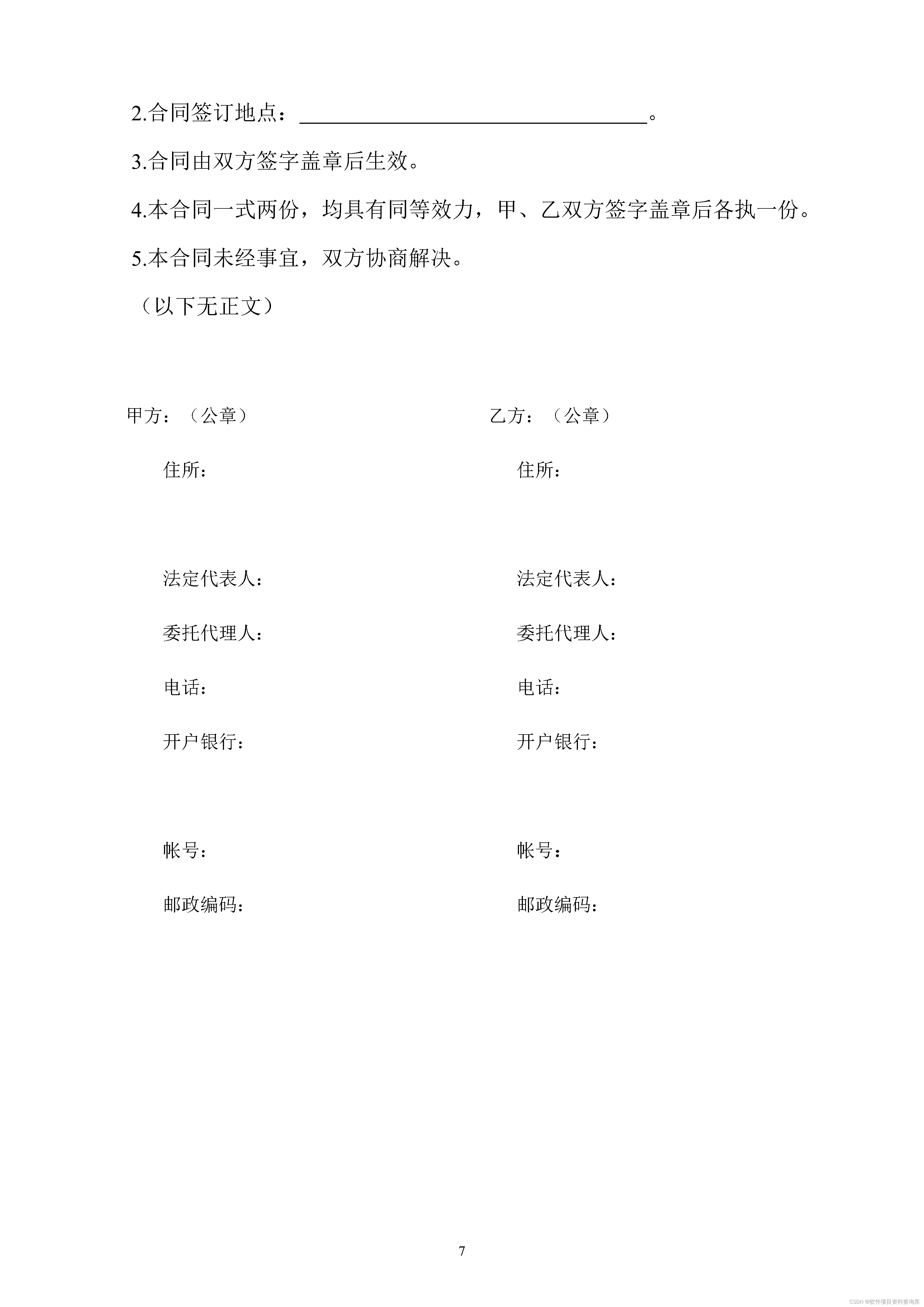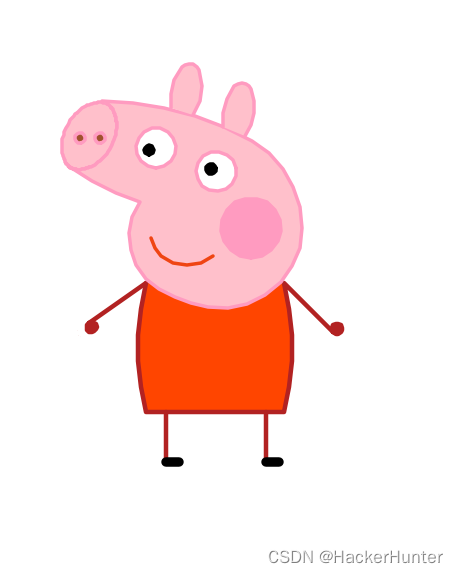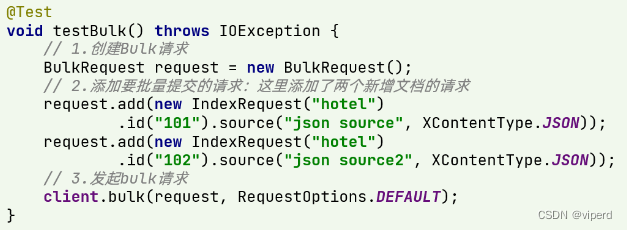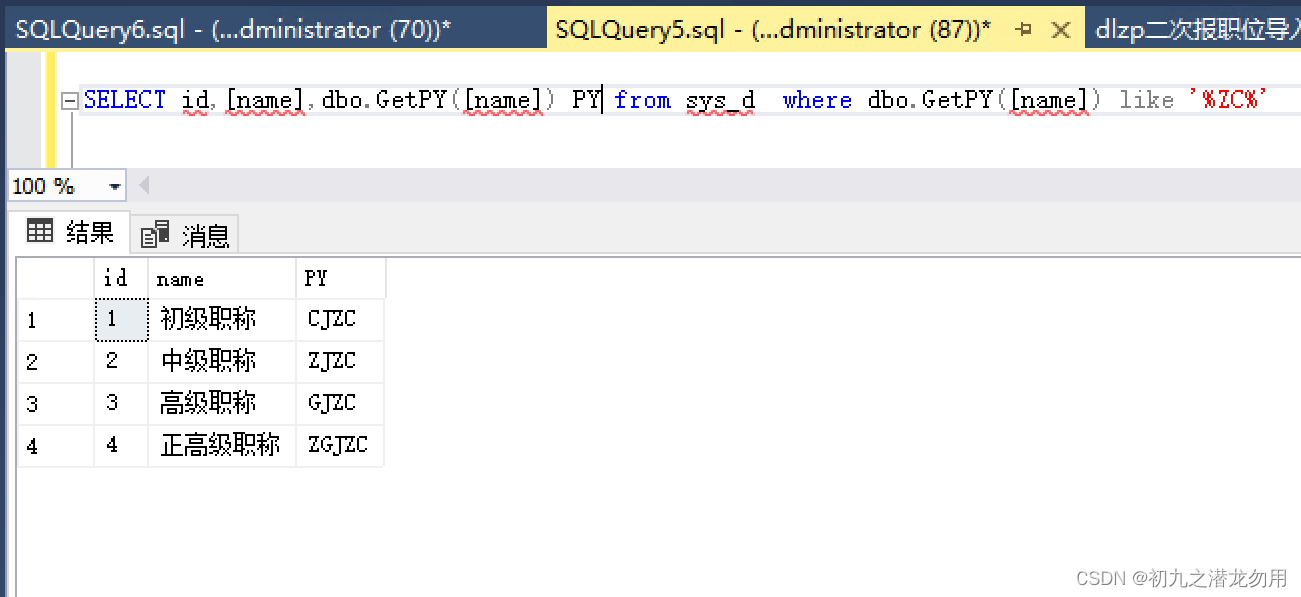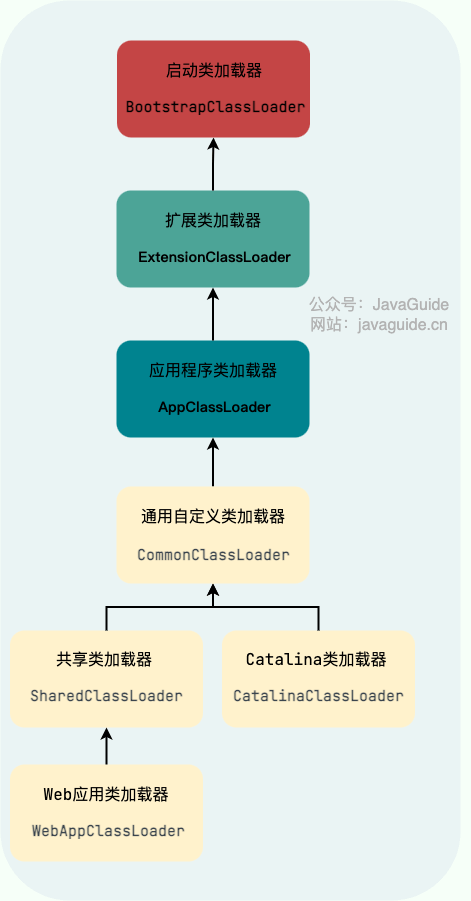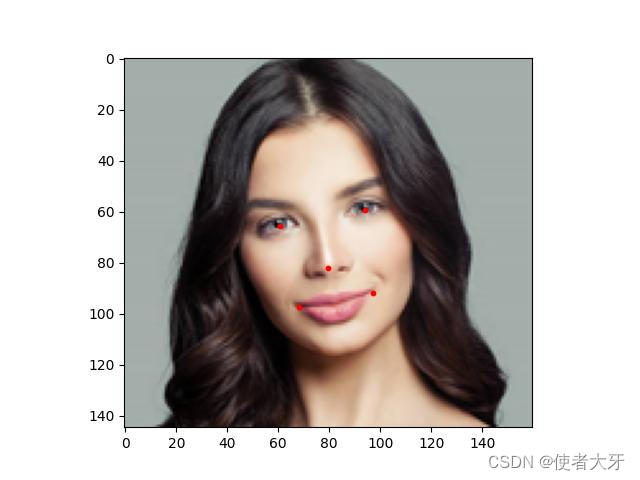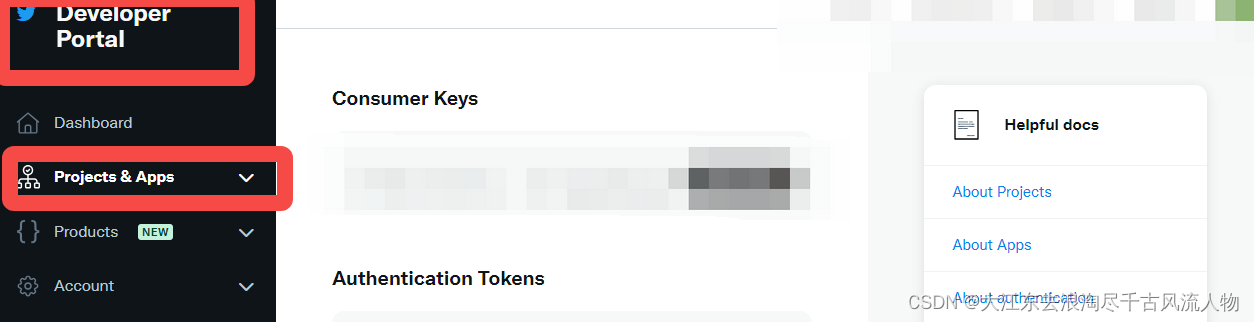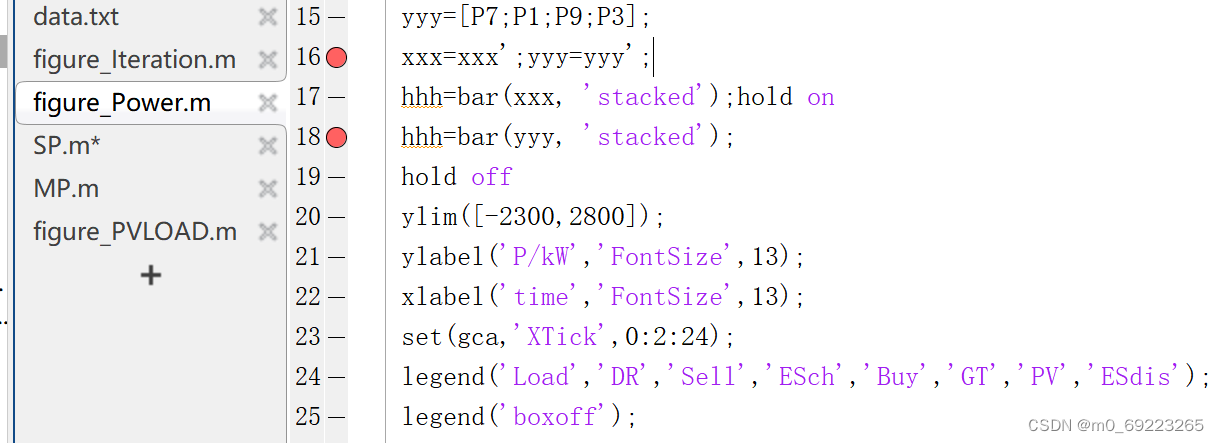文章目录
- 1、软件要求
- 2、安装CUDA
- 2.1、安装gcc
- 2.2、安装CUDA
- 3、安装Anaconda3
- 3.1、下载Anaconda3
- 3.2、创建python虚拟环境
- 4、部署系统
- 4.1、下载源码
- 4.2、安装依赖
- 4.3、下载模型
- 4.4、初始化配置和知识库
- 4.4.1、初始化配置
- 4.4.2、初始化知识库
- 4.5、运行
- 4.6、运行
- 4.6.1、启动
- 4.6.2、启动创建知识库和上传pdf
- 4.6.3、问答提取内容
1、软件要求
Linux Ubuntu 22.04.5 kernel version 6.7
最低要求
该要求仅针对标准模式,轻量模式使用在线模型,不需要安装torch等库,也不需要显卡即可运行。
- Python 版本: >= 3.8(很不稳定), < 3.12
- CUDA 版本: >= 12.1
推荐要求
开发者在以下环境下进行代码调试,在该环境下能够避免最多环境问题。 - Python 版本 == 3.11.7
- CUDA 版本: == 12.1
本文是基于Ubuntu 22.04.1 LTS (GNU/Linux 5.15.133.1-microsoft-standard-WSL2 x86_64)测试
2、安装CUDA
2.1、安装gcc
输入gcc -version检查是否安装了gcc
~$ gcc --version
Command 'gcc' not found, but can be installed with:
sudo apt install gcc
2.2、安装CUDA
输入nvidia-smi查看支持CUDA的版本,支持的最高版本是12.3

当前pytorch最高支持12.1,在官网https://developer.nvidia.com/cuda-toolkit-archive下载12.1.1版本



输入命令下载安装
wget https://developer.download.nvidia.com/compute/cuda/12.1.1/local_installers/cuda_12.1.1_530.30.02_linux.run
sudo sh cuda_12.1.1_530.30.02_linux.run
配置环境变量,输入vi ~/.bashrc命令打开文件
export PATH=/usr/local/cuda-12.1/bin:$PATH
export LD_LIBRARY_PATH=/usr/local/cuda-12.1/lib64:$LD_LIBRARY_PATH
刷新环境变量source ~/.bashrc
3、安装Anaconda3
3.1、下载Anaconda3
官网下载:https://www.anaconda.com/download/
清华镜像:https://mirrors.tuna.tsinghua.edu.cn/anaconda/archive/
当前最新版本:https://repo.anaconda.com/archive/Anaconda3-2023.09-0-Linux-x86_64.sh
下载完成,输入下边命令安装
sh Anaconda3-2023.09-0-Linux-x86_64.sh
3.2、创建python虚拟环境
conda create -n python311 python=3.11# 激活环境
conda activate python311
# 如果activate不存在,改用source激活环境
# source activate python311
# 退出环境
conda deactivate python311
4、部署系统
4.1、下载源码
浏览器下载:Langchain-Chatchat-0.2.10.zip:https://github.com/chatchat-space/Langchain-Chatchat/releases
也可以通过git拉取最新仓库
# git拉取最新仓库
git clone https://github.com/chatchat-space/Langchain-Chatchat.git
4.2、安装依赖
# 进入目录
$ cd Langchain-Chatchat# 安装全部依赖
# 使用国内源下载依赖更快:https://mirrors.aliyun.com/pypi/simple/,https://pypi.tuna.tsinghua.edu.cn/simple/
# 全部依赖
$ pip install -r requirements.txt -i https://mirrors.aliyun.com/pypi/simple/
# api运行依赖
$ pip install -r requirements_api.txt -i https://mirrors.aliyun.com/pypi/simple/
# webui运行依赖
$ pip install -r requirements_webui.txt -i https://mirrors.aliyun.com/pypi/simple/
# 默认依赖包括基本运行环境(FAISS向量库)。如果要使用 milvus/pg_vector 等向量库,请将 requirements.txt 中相应依赖取消注释再安装。
4.3、下载模型
$ git lfs install
# 下载LLM模型,国内从魔塔下载更快
$ git clone https://www.modelscope.cn/ZhipuAI/chatglm3-6b.git
# git clone https://huggingface.co/THUDM/chatglm3-6b# 下载Embedding 模型,国内从魔塔下载更快
$ git clone https://www.modelscope.cn/AI-ModelScope/bge-large-zh.git
# git clone https://huggingface.co/BAAI/bge-large-zh
4.4、初始化配置和知识库
4.4.1、初始化配置
# 初始化Langchain-Chatchat-0.2.10\configs目录内的配置文件
$ python copy_config_example.py
- 基础配置项 basic_config.py
该配置基负责记录日志的格式和储存路径,通常不需要修改。 - 模型配置项 model_config.py
EMBEDDING_MODEL = "bge-large-zh" # 修改为bge-large-zh
# Embedding 模型运行设备。设为 "auto" 会自动检测(会有警告),也可手动设定为 "cuda","mps","cpu","xpu" 其中
EMBEDDING_DEVICE = "cuda"# 要运行的 LLM 名称,可以包括本地模型和在线模型。列表中本地模型将在启动项目时全部加载。
# 列表中第一个模型将作为 API 和 WEBUI 的默认模型。
# 在这里,我们使用目前主流的两个离线模型,其中,chatglm3-6b 为默认加载模型。
LLM_MODELS = ["chatglm3-6b", "zhipu-api", "openai-api"]
# LLM 模型运行设备。设为"auto"会自动检测(会有警告),也可手动设定为 "cuda","mps","cpu","xpu" 其中之一。
LLM_DEVICE = "cuda" # 修改为cpu
MODEL_PATH = {"embed_model": {......"bge-large-zh": "/mnt/d/project/python/model/BAAI/bge-large-zh", # 修改为物理路径......},"llm_model": {......"chatglm3-6b": "/mnt/d/project/python/model/THUDM/chatglm3-6b", # 修改为物理路径......},
- 提示词配置项 prompt_config.py
提示词配置分为三个板块,分别对应三种聊天类型。
llm_chat: 基础的对话提示词, 通常来说,直接是用户输入的内容,没有系统提示词。
knowledge_base_chat: 与知识库对话的提示词,在模板中,我们为开发者设计了一个系统提示词,开发者可以自行更改。
agent_chat: 与Agent对话的提示词,同样,我们为开发者设计了一个系统提示词,开发者可以自行更改。
# prompt模板使用Jinja2语法,简单点就是用双大括号代替f-string的单大括号 请注意,本配置文件支持热加载,修改prompt模板后无需重启服务。
- 数据库配置 kb_config.py
- 服务和端口配置项 server_config.py
# 这些模型必须是在model_config.MODEL_PATH或ONLINE_MODEL中正确配置的。
# 在启动startup.py时,可用通过`--model-name xxxx yyyy`指定模型,不指定则为LLM_MODELS
FSCHAT_MODEL_WORKERS = {......"chatglm3-6b": {"device": "cuda", # 配置为cuda},......
}
4.4.2、初始化知识库
## 默认依赖包括基本运行环境(FAISS向量库),初始化自己的知识库
$ python init_database.py --recreate-vs#如果您已经有创建过知识库,可以先执行以下命令创建或更新数据库表:
# python init_database.py --create-tables
4.5、运行
# 一键启动脚本 startup.py, 一键启动所有 Fastchat 服务、API 服务、WebUI 服务,示例代码:
$ python startup.py -a
并可使用 Ctrl + C 直接关闭所有运行服务。
可选参数包括 -a (或–all-webui), --all-api, --llm-api, -c (或–controller), --openai-api, -m (或–model-worker), --api, --webui,其中:
- –all-webui 为一键启动 WebUI 所有依赖服务;
- –all-api 为一键启动 API 所有依赖服务;
- –llm-api 为一键启动 Fastchat 所有依赖的 LLM 服务;
- –openai-api 为仅启动 FastChat 的 controller 和 openai-api-server 服务;
- 其他为单独服务启动选项。
若想指定非默认模型,需要用 --model-name 选项,示例:
$ python startup.py --all-webui --model-name Qwen-7B-Chat
更多信息可通过 python startup.py -h 查看。
4.6、运行
本文运行例子:上传一个PDF文档到知识库,并通过问答的方式提取PDF内容。
4.6.1、启动

4.6.2、启动创建知识库和上传pdf


4.6.3、问答提取内容
问答方式提取内容,除了第一个社会信用代码不准确外,其它问题都能返回准确答案

安装部署参考自